
Ba'zan foydalanuvchining etishmasligi yoki tasodifiy harakati tufayli muhim fayllarni yo'qotadi. Ular savatdan olib tashlanadi va endi standart tiklanishga to'g'ri kelmaydi. Yo'qotilgan ma'lumotlarni qaytarishni istaganingizda, ushbu operatsiyani amalga oshirishni kechiktirsangiz, bu faylni qayta tiklab, disklarni tiklash yanada murakkabroq bo'lishiga olib keladi. Shuning uchun, biz darhol sizga topshiriqni amalga oshirishga imkon beradigan maxsus dasturlardan foydalanamiz.
Biz kompyuteringizda masofaviy fayllarni tiklaymiz
Yuqorida aytib o'tilganidek, tiklanish avval tanlab olinishi va o'rnatilishi kerak bo'lgan qo'shimcha dasturlardan foydalangan holda amalga oshiriladi. Bu turli xil albotsitlarda bunday dastur ishlaydi, shuning uchun ba'zida har xil variantlarni sinab ko'rish kerak. Keyingi shunga o'xshash uchta vositani o'qishni tavsiya etamiz. Undan keyin kerakli narsalarni qaytarish uchun mos yo'lni tanlash kerak.1-usul: r.server
R.Savver dasturidan boshlaylik.
- R.Savverni yuklab oling, o'rnating va ishga tushiring. Chap panelda keyingi qismida ma'lumotlarni tekshiradigan qism yoki diskni tanlang.
- O'ngdagi ko'rinadigan skanerlash tugmachasini bosing.
- Fayl tizimini tekshirish turlaridan birini tanlang. Derazada ularning mosligini aniqlash uchun ularning farqlarini ko'ring.
- FS rekonstruktsiyasining oxiridan kuting. Ushbu jarayonning vaqti kompyuterning kuchi va tanlangan drayverning doirasiga bog'liq.
- Tugatgandan so'ng, topilgan fayllarni o'rganishga kirishingiz mumkin. Chapda barcha kataloglar va o'ng tomonda - ularning elementlari.
- Kerakli ma'lumotlarni tanlang, so'ngra "Tanlangan" ni bosing.
- Ma'lumotni tejashni xohlagan brauzerdagi joyni belgilang.
- Mavjud fayllarning ishlashini tekshirish uchun eng ko'p papkaga o'ting.
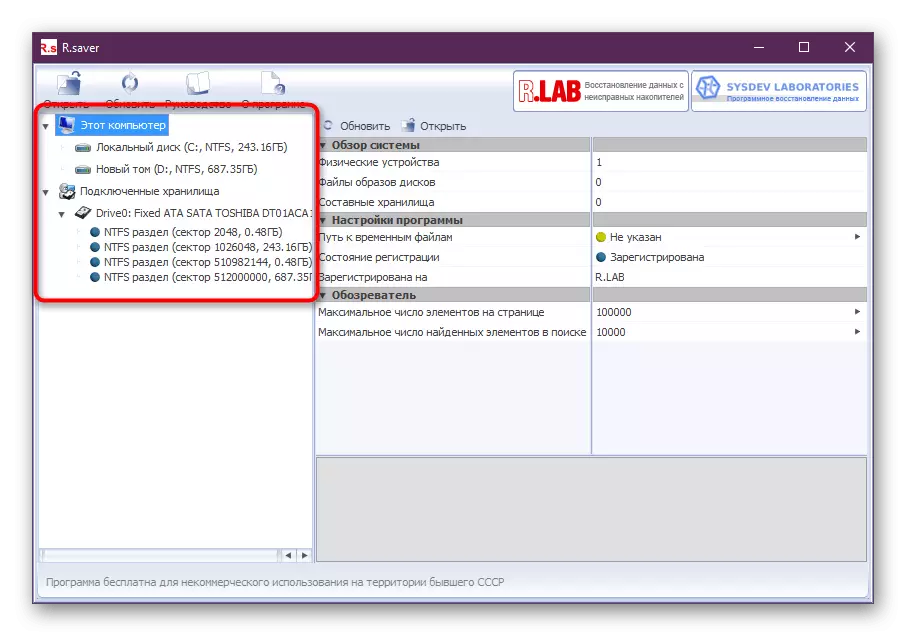
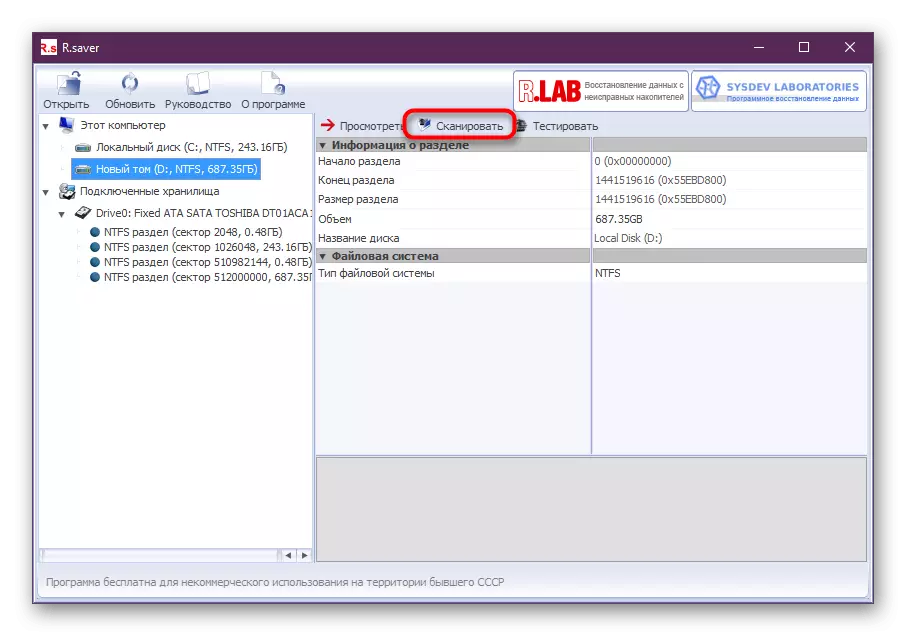
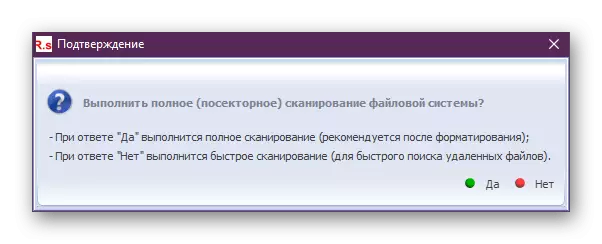
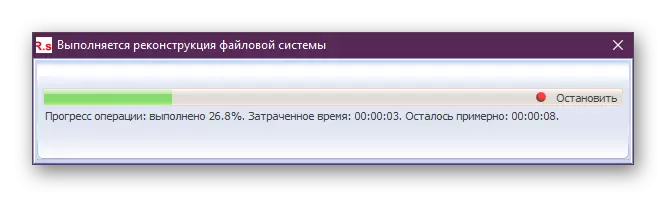
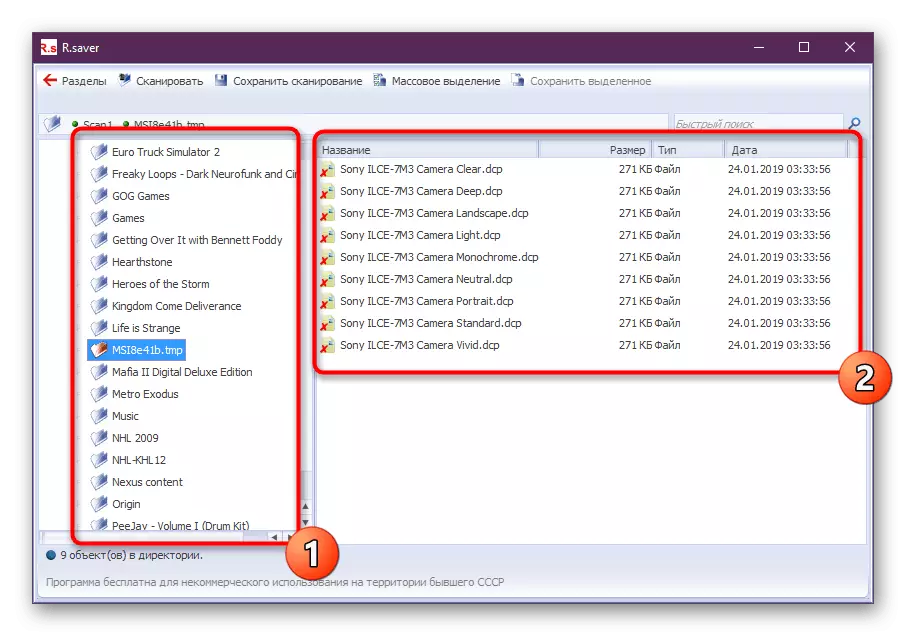
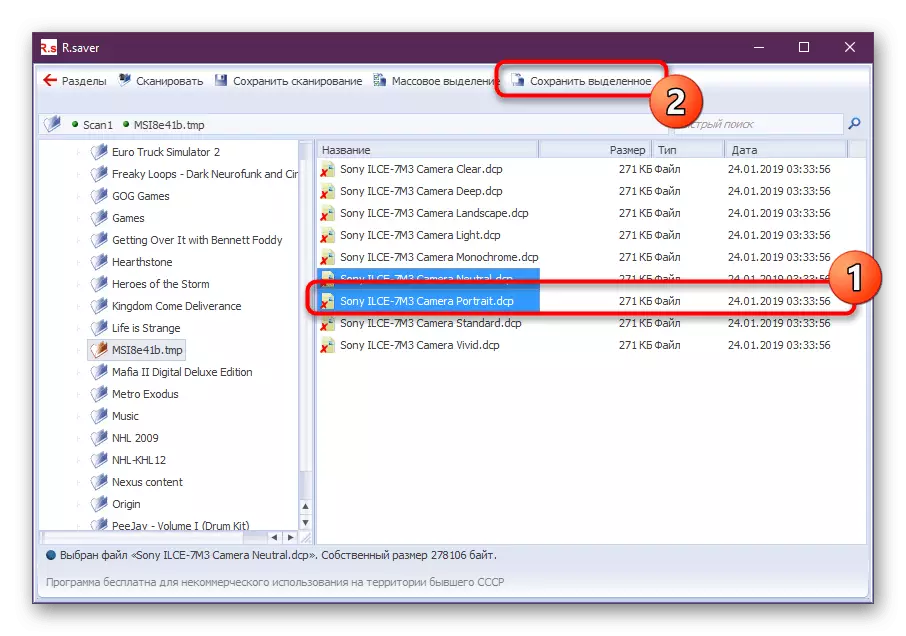
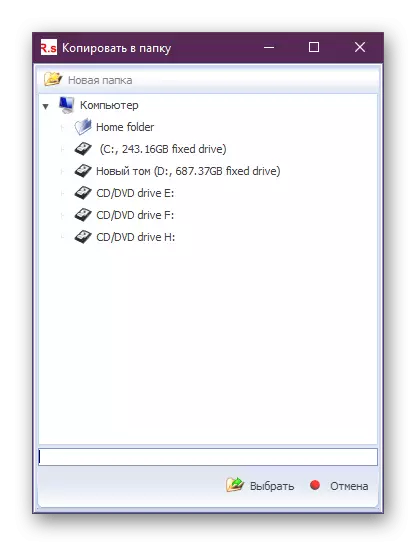
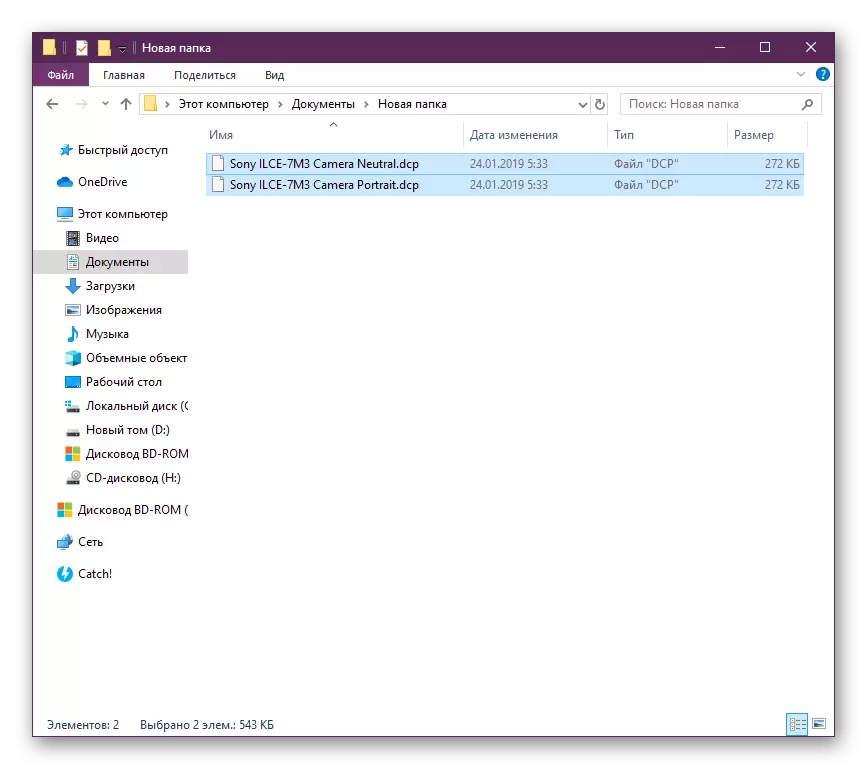
2-usul: Recuva
ReJUA - bu mavjud bo'lmagan fayllarni tiklashga qaratilgan eng mashhur dasturlardan biridir. Ushbu dasturiy ta'minotning bepul versiyasi mavjud, bu sizga barcha kerakli harakatlarni bajarishga imkon beradi.
- Agar fayllar olinadigan vositalardan tiklansa (Flash drayvlari, SD-kartalar va boshqalar), keyin uni kompyuterga ulang va keyin revans dasturi oynasini ishga tushiring.
- Qiymat qaysi fayl turini qaytarib olishini tanlashda paydo bo'ladi. Bizning holatda, bu mp3, shuning uchun biz "Musiqa" mahsulotini nishonlaymiz va keyinroq boramiz.
- Fayllar o'chirilgan joydan joyni belgilang. Bizda flesh-disk bor, shuning uchun biz "Xotira kartasida" ni tanlaymiz.
- Yangi oynada "chuqur tahlilni yoqish" varianti mavjud. Siz buni birinchi marta tahlil qilsangiz, siz kiritishingiz mumkin emas, lekin agar dastur fayllarni aniqlay olmasa, keyin ushbu parametr faollashtirilishi kerak.
- Skanerlash tugagach, aniqlangan fayllar bilan deraza ekranda avtomatik ravishda ko'rsatiladi. Har bir mahsulot yaqinida siz uchta rangli aylanalarni ko'rasiz: yashil, sariq va qizil. Yashil degani, hamma narsa tartibda va siz uni tiklashingiz mumkin, bu fayl shikastlanishi mumkin bo'lgan sariq signallar va nihoyat, qizillik yo'qoladi, shuning uchun uni tiklash uchun deyarli ma'nosiz.
- Dastur tomonidan tiklanadigan pozitsiyalarni belgilang va tiklash tugmasini bosing.
- "Folder Wectkaz" oynasi displeyda, tiklanish tartibi bajarilmagan oxirgi diskni belgilashingiz kerak. HDD printsiplariga ko'ra, yangi fayllar bilan iloji bo'lmasligi uchun zarurdir, bu har qanday masofadan turib, tiklanishga teging. Fayllarni flesh-diskdan tiklaganimiz sababli, kompyuterda har qanday papkani aniqlang.
- Tayyor, ma'lumotlar tiklandi. Oldingi bosqichda ko'rsatilgan papkada ularni topasiz.
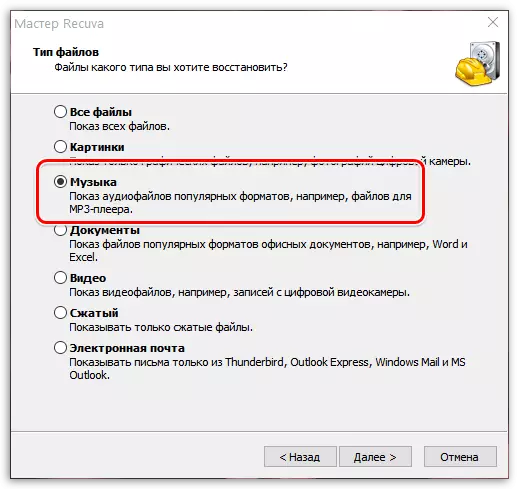
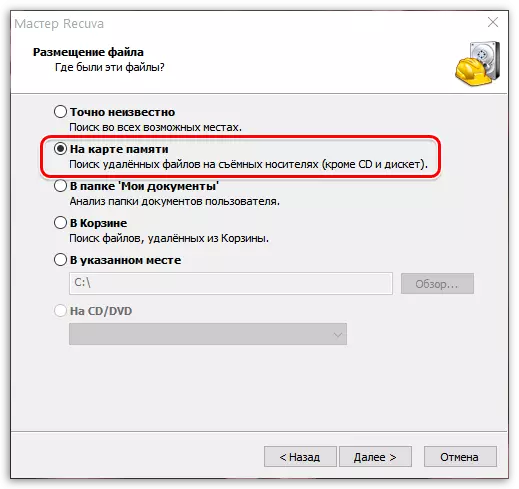
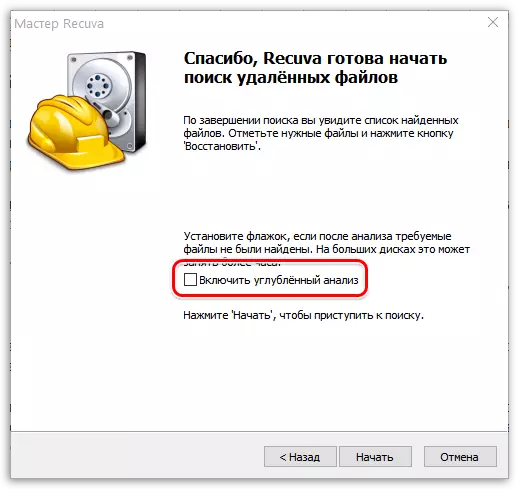
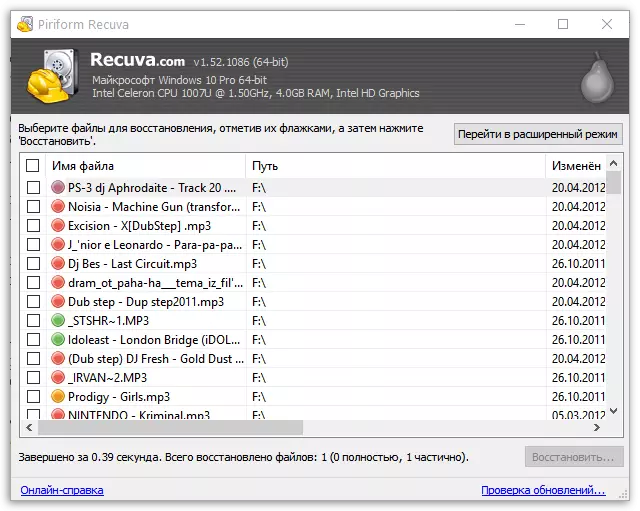
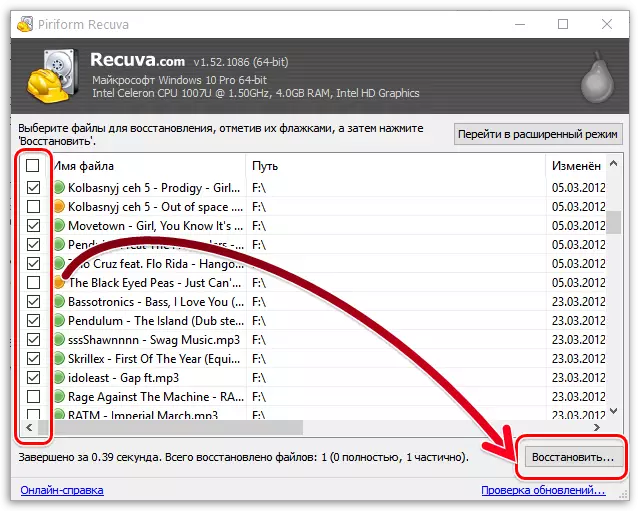
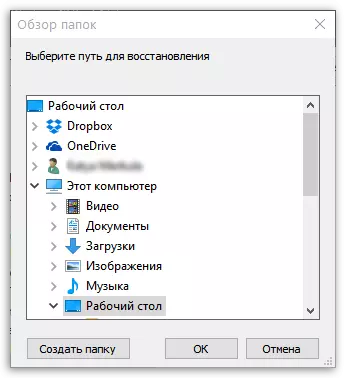
3-usul: dmde
Bizning bugungi materialimiz Dmde (DMD DISDER muharriri va ma'lumotlarni tiklash dasturi) bo'lgan vositani to'ldiradi. Bu sizning eng qadimgi fayllarni ham tiklashga imkon beradigan yana bir mashhur vositadir. Biroq, tez-tez sodir bo'lganda, har doim ma'lumotni yuz foizga qaytarish mumkin emas. Ba'zi bir ob'ektlar shikastlanishi mumkin, bu esa o'qishga olib kelmasligiga olib keladi. Shunga qaramay, uni tiklashga harakat qiling, lekin u hali ham turadi, ammo bu shunday amalga oshiriladi:
- Rasmiy saytdan yuklab olish uchun yuqoridagi havolaga o'ting. U erda 64-bitli versiyasini yoki undan pastda yuklab olish uchun GUI ni Windows uchun toping (ushbu ansambl 32-bitli OSda ishlaydi).
- Arxivni yuklab olish va uni ochish uchun yuklab olishni kuting.
- Bu erda siz darhol dasturning bajarilishi mumkin bo'lgan faylini ishga tushirishingiz mumkin, chunki u oldindan o'rnatishni talab qilmaydi.
- Qayta tiklash uchun siz "mantiq disklari" elementini tekshirishingiz kerak.
- Keyinchalik, skanerlamoqchi bo'lgan qismlardan birini tanlang.
- Tayyorgarlik ishlarini bajarish uchun "OK" tugmasini bosing.
- Derazani sektsiyalar bilan namoyish qilgandan so'ng, siz darhol to'liq tekshirishni boshlashingiz yoki bir nechta hajmni tanlashingiz mumkin.
- Qo'shimcha skanerlash sozlamalarini belgilang. Agar siz standart drayverdan foydalansangiz va uni to'liq tekshirishni xohlasangiz, standart qiymatlarni qoldiring.
- Chek operatsiyasi boshlanadi. Derazada siz darhol holatni kuzatib borishingiz mumkin, chunki past foiz va tasdiqlangan tarmoqlar soni aks etadi.
- Tugatgandan so'ng, "Open Tom" tugmachasini bosing.
- Topilgan barcha ob'ektlar chap tomonda ko'rsatiladi. Ularning orasida hozir olib tashlanmaydiganlar ham bor. Shuning uchun siz bu erda kerakli komponentlarni topishingiz kerak.
- Qayta tiklash uchun papkani yoki faylni o'ng tugmasini bosing.
- Ob'ektni joylashtirmoqchi bo'lgan joyni tanlang va qo'shimcha sozlamalarni o'rnating.
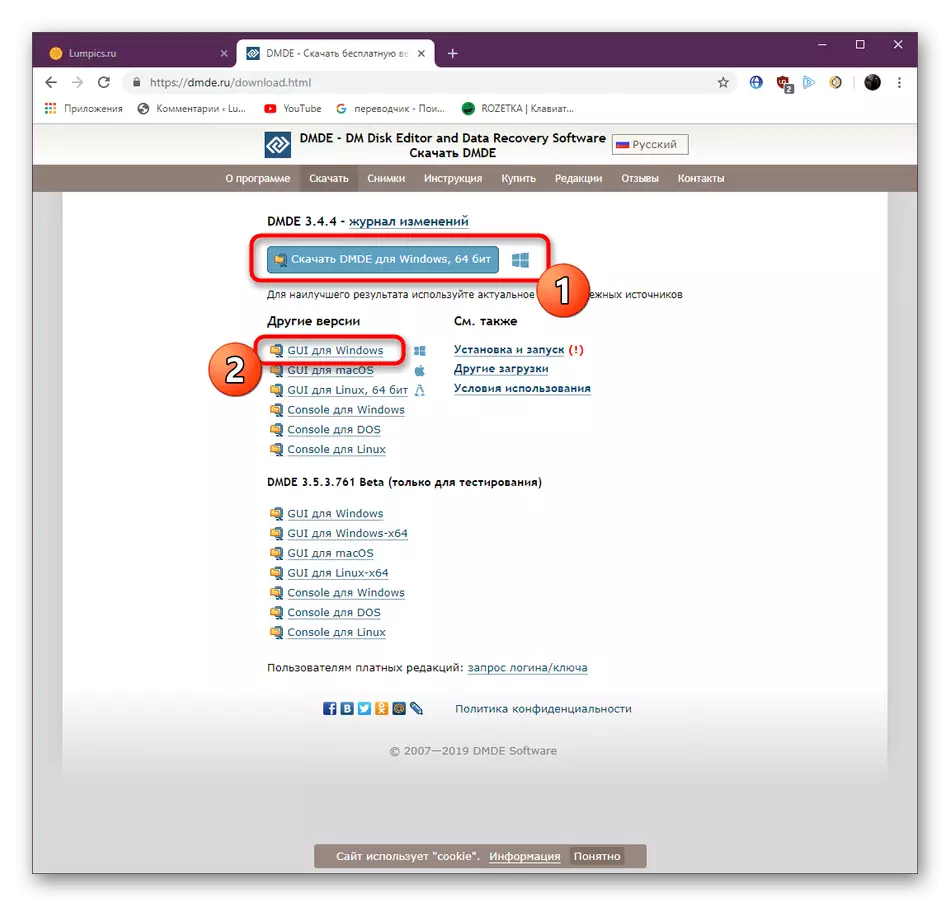
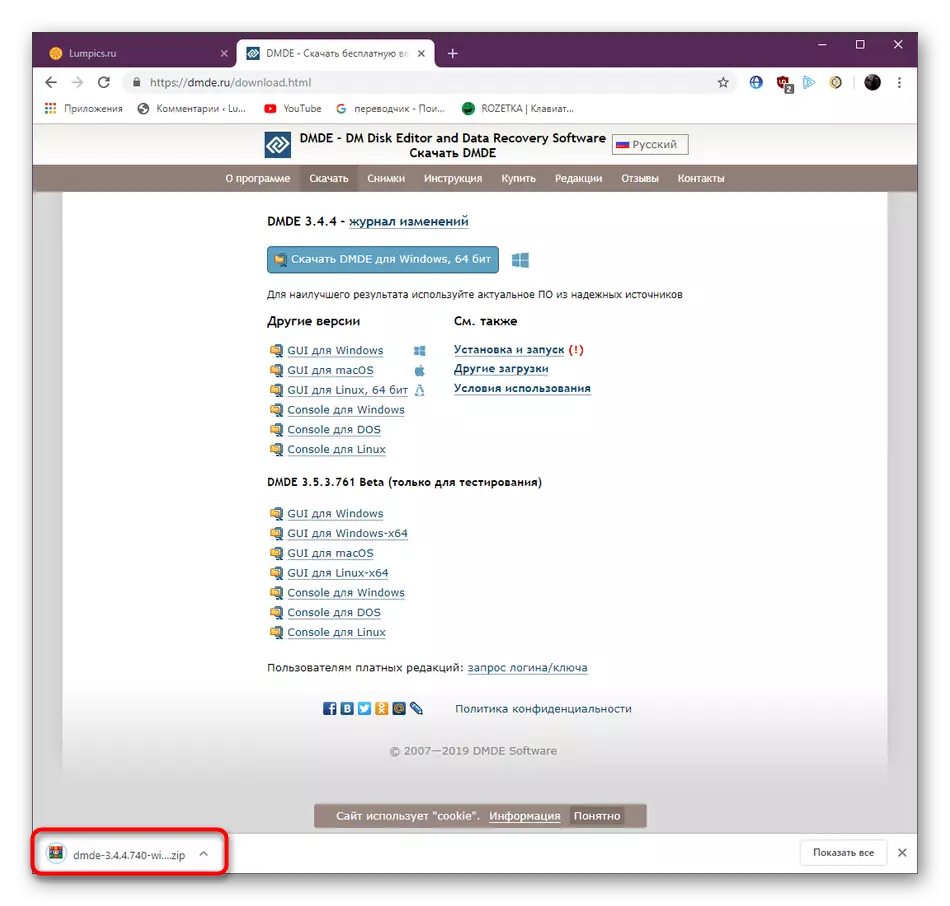
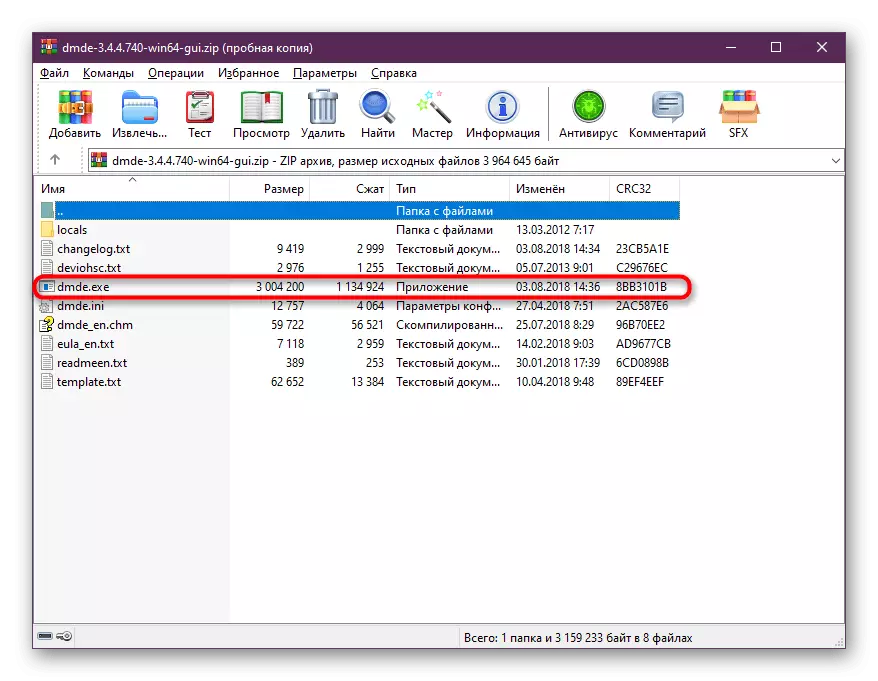
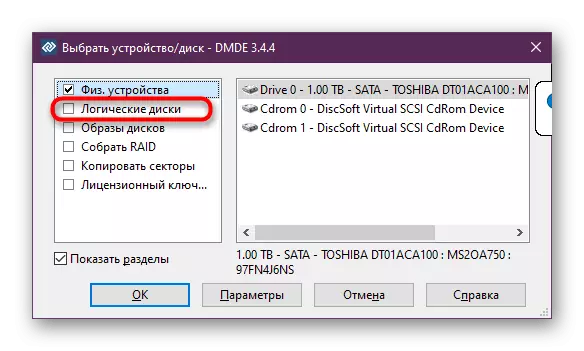
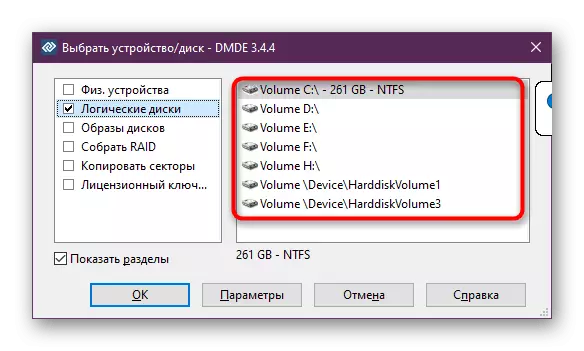
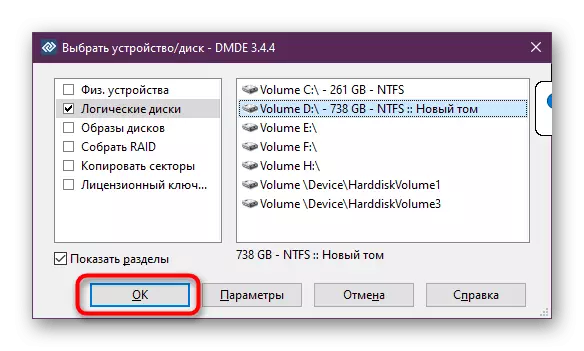
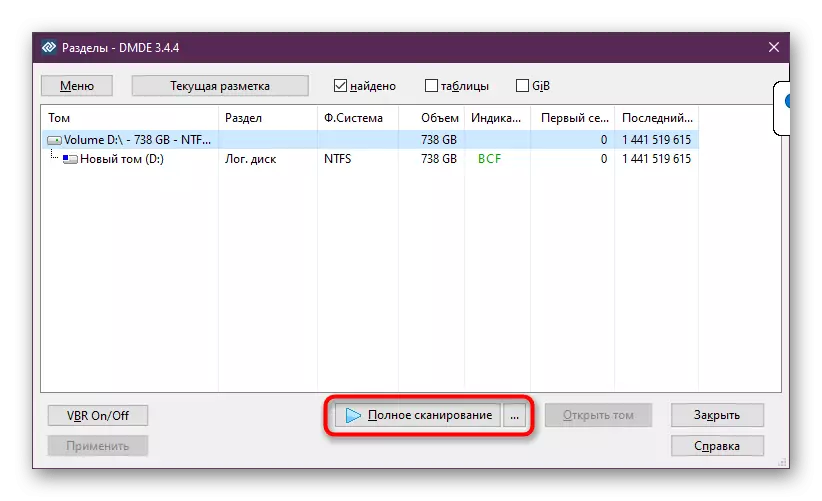

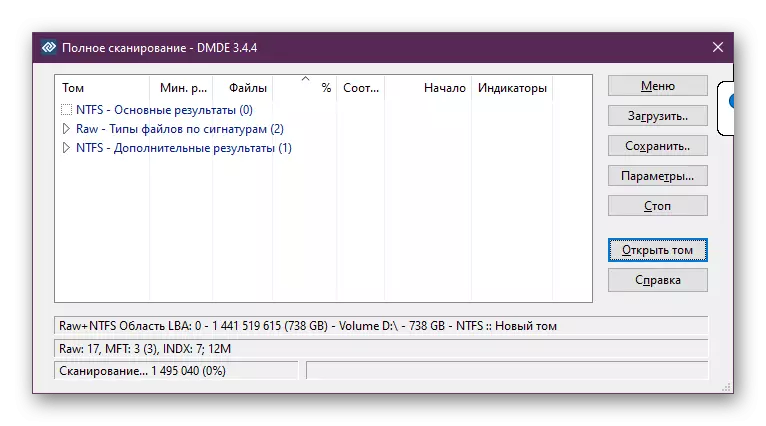
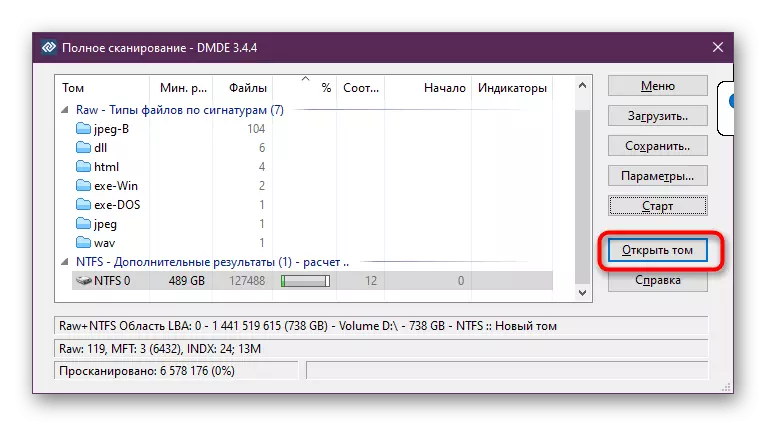
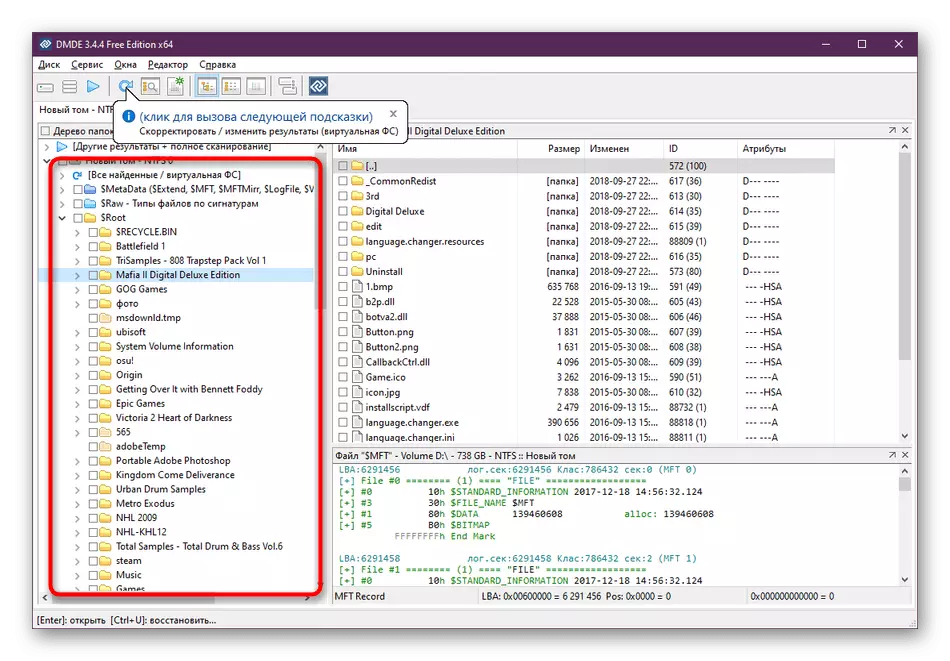
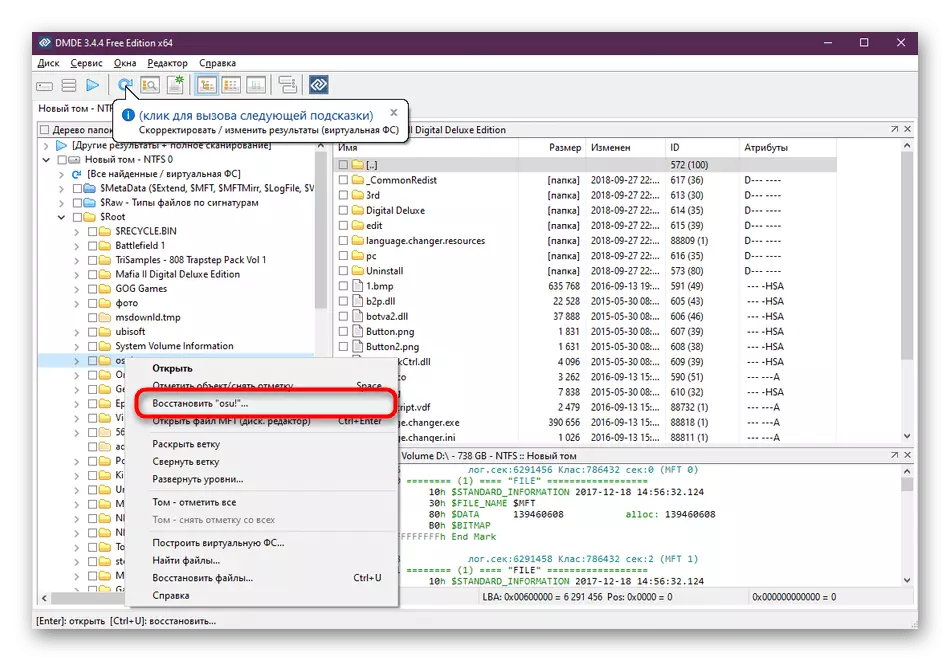
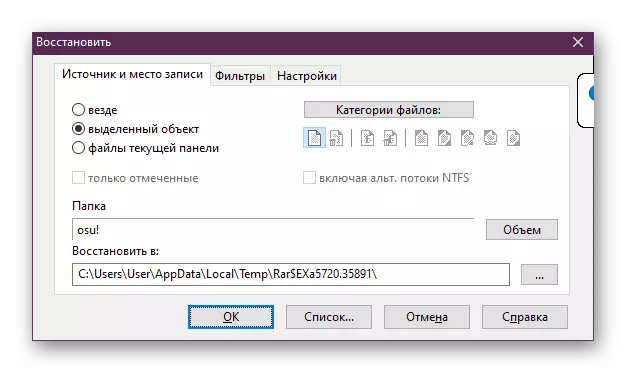
Ko'rinib turibdiki, haydovchi va tiklanishni tekshirishda murakkab emas. Faqatgina makkajo'xori dmde haydovchiga kerakli ma'lumotlarni topishga muvaffaq bo'ldi. Agar bunday bo'lmasangiz, boshqa usulni sinab ko'rish kerak.
Endi siz Internetda hali ham pullik va bepul echimlar mavjud bo'lib, ularni o'chirilgan fayllarni kompyuterga qaytarishga imkon beradi. Kerakli operatsiyani amalga oshirish har bir joyda taxminan teng ravishda amalga oshiriladi, ammo kommunal xizmatlar turli xil usulda ishlashini unutmang. Shuning uchun biz sizga boshqa ommaviy echimlarni yanada ko'proq kashf etishingizni maslahat beramiz. Ehtimol, bu narsa kerakli ma'lumotlarni qayta tiklashga yordam beradi.
Batafsil: Masofaviy fayllarni tiklash bo'yicha eng yaxshi dasturlar
Shunga ko'ra, bizning maqolamiz mantiqiy xulosaga keladi. Undan siz kompyuterda masofadan turib ob'ektlarni tiklashga imkon beradigan uchinchi tomon dasturini bilib oldingiz. Ko'rinib turibdiki, bularning barchasi mutaxassislarga murojaat qilmasdan o'zingiz bilan amalga oshirilishi mumkin.
Shuningdek qarang: biz kompyuteringizda masofaviy dasturni tiklaymiz
